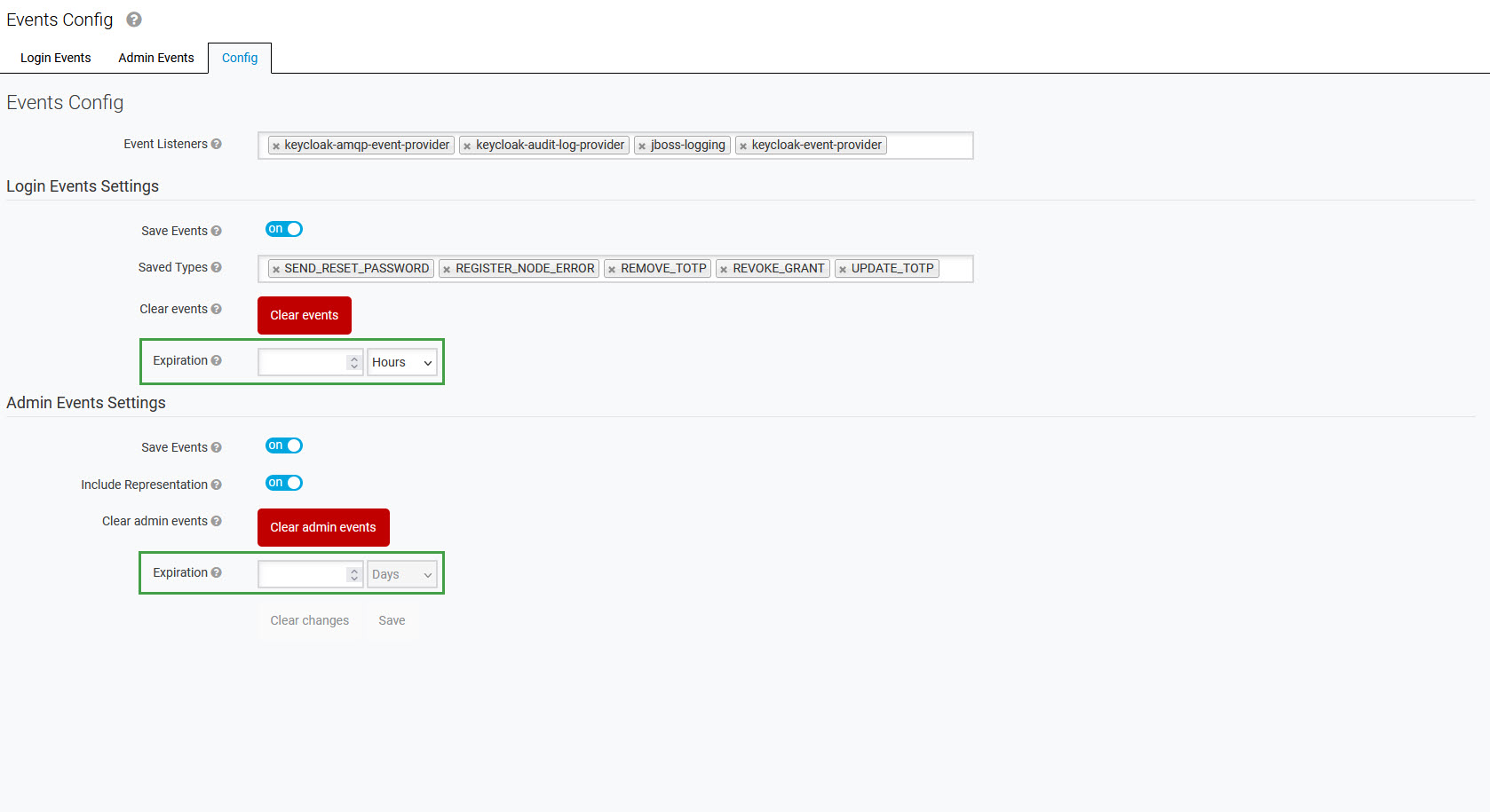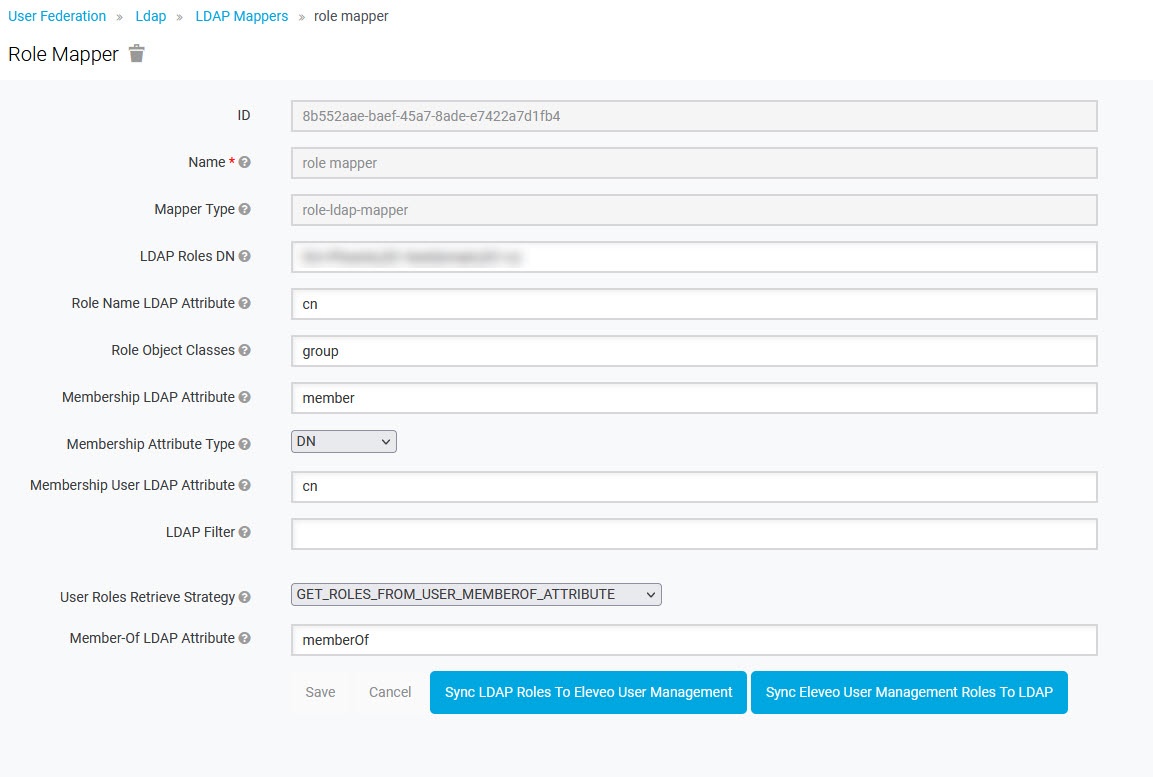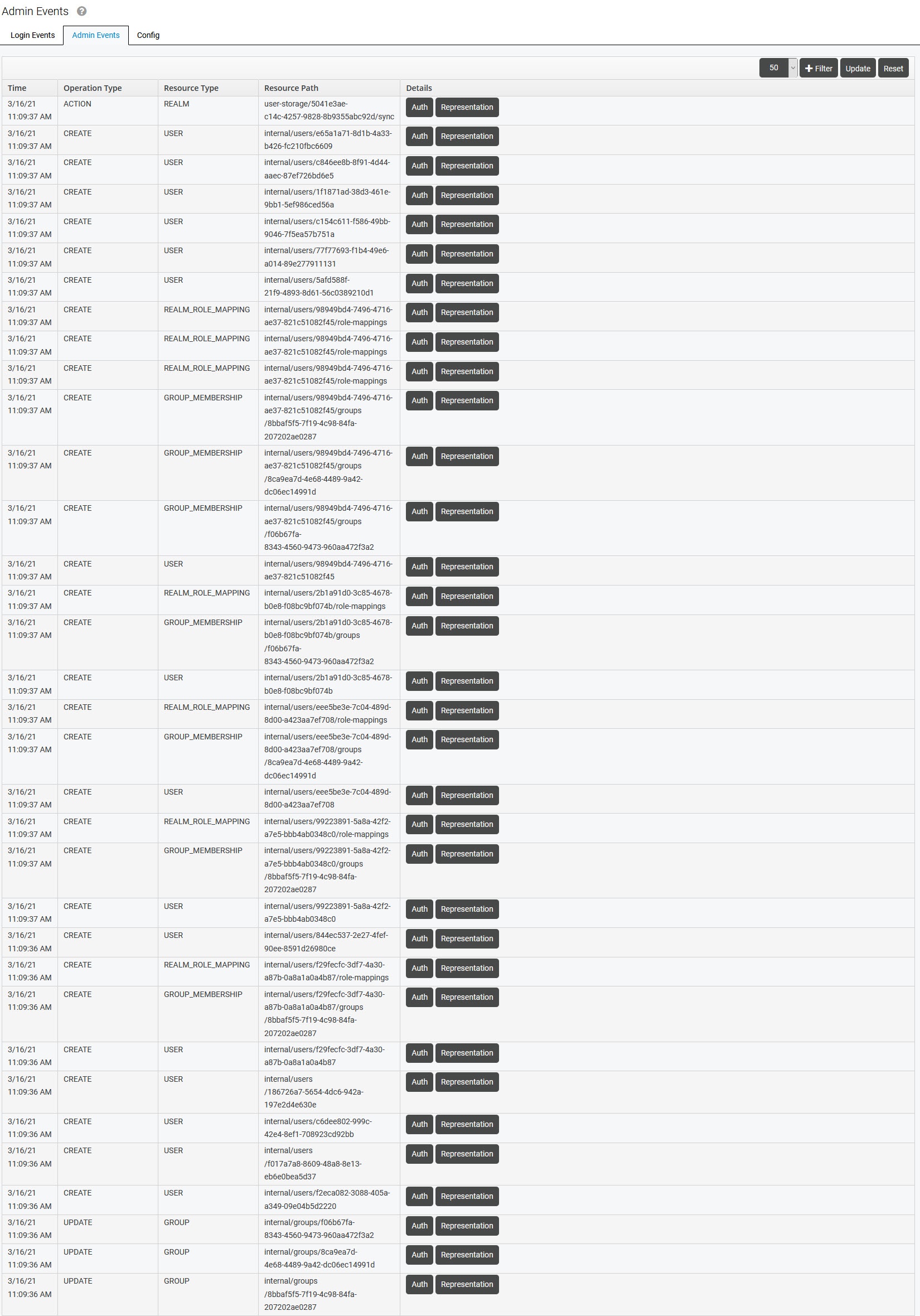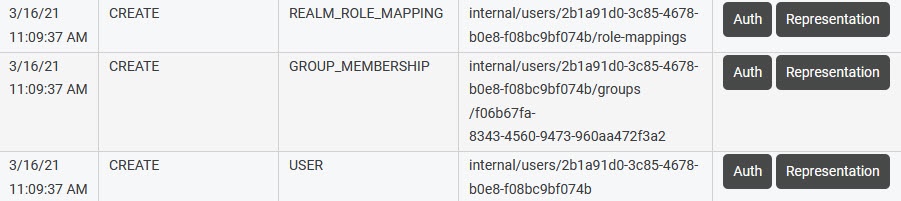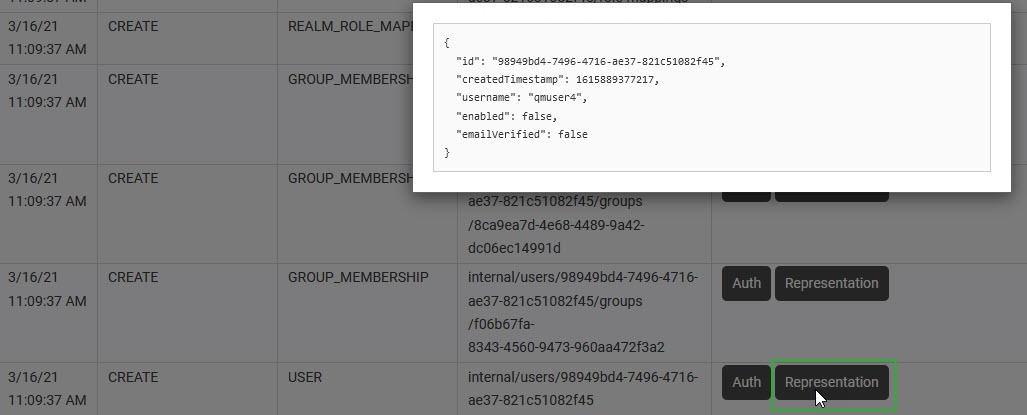Просмотр событий
| CONTENTS |
|---|
Обзор
Таблицы событий позволяют пользователю с соответствующими привилегиями (роль управления событиями, назначенная eleveo.admin по умолчанию) просматривать журнал событий входа и администрирования из пользовательского интерфейса.
Чтобы просмотреть события, выберите Events в дереве навигации слева. Отобразится экран событий.
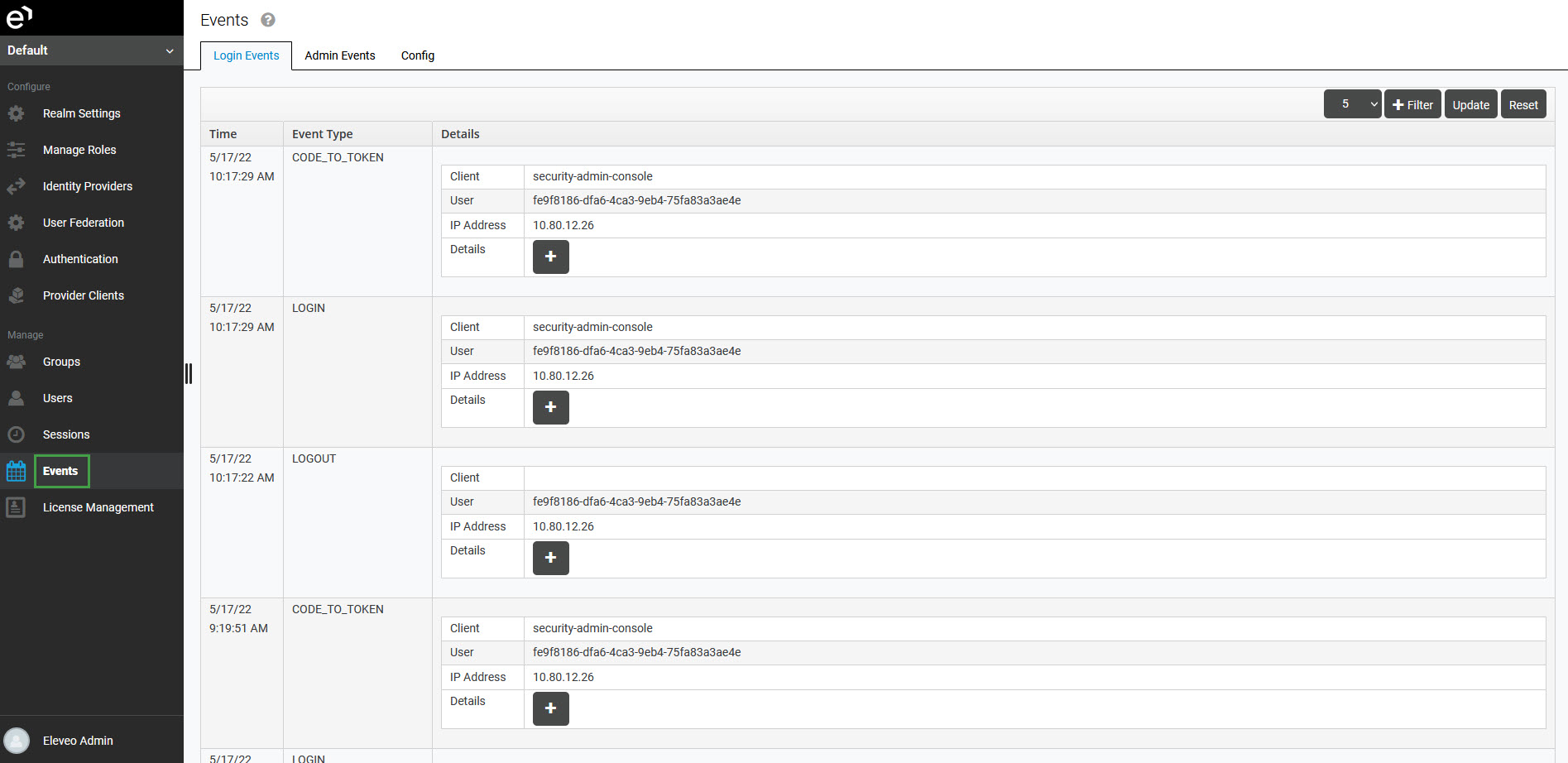
Используйте раскрывающееся меню в правом верхнем углу, чтобы выбрать, сколько событий должно отображаться на странице.
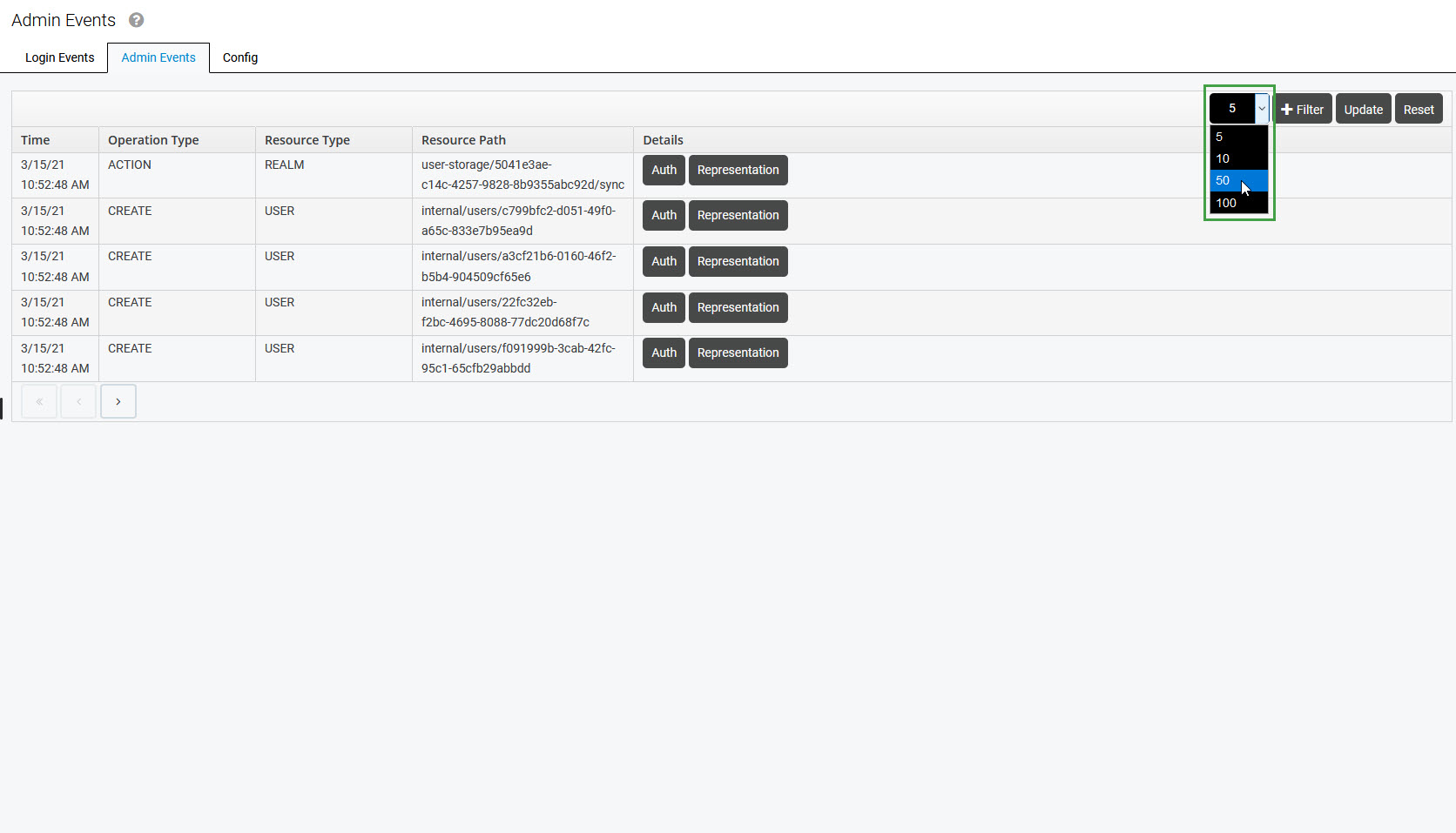
Нажмите Filter в правом верхнем углу, чтобы развернуть параметры фильтрации.
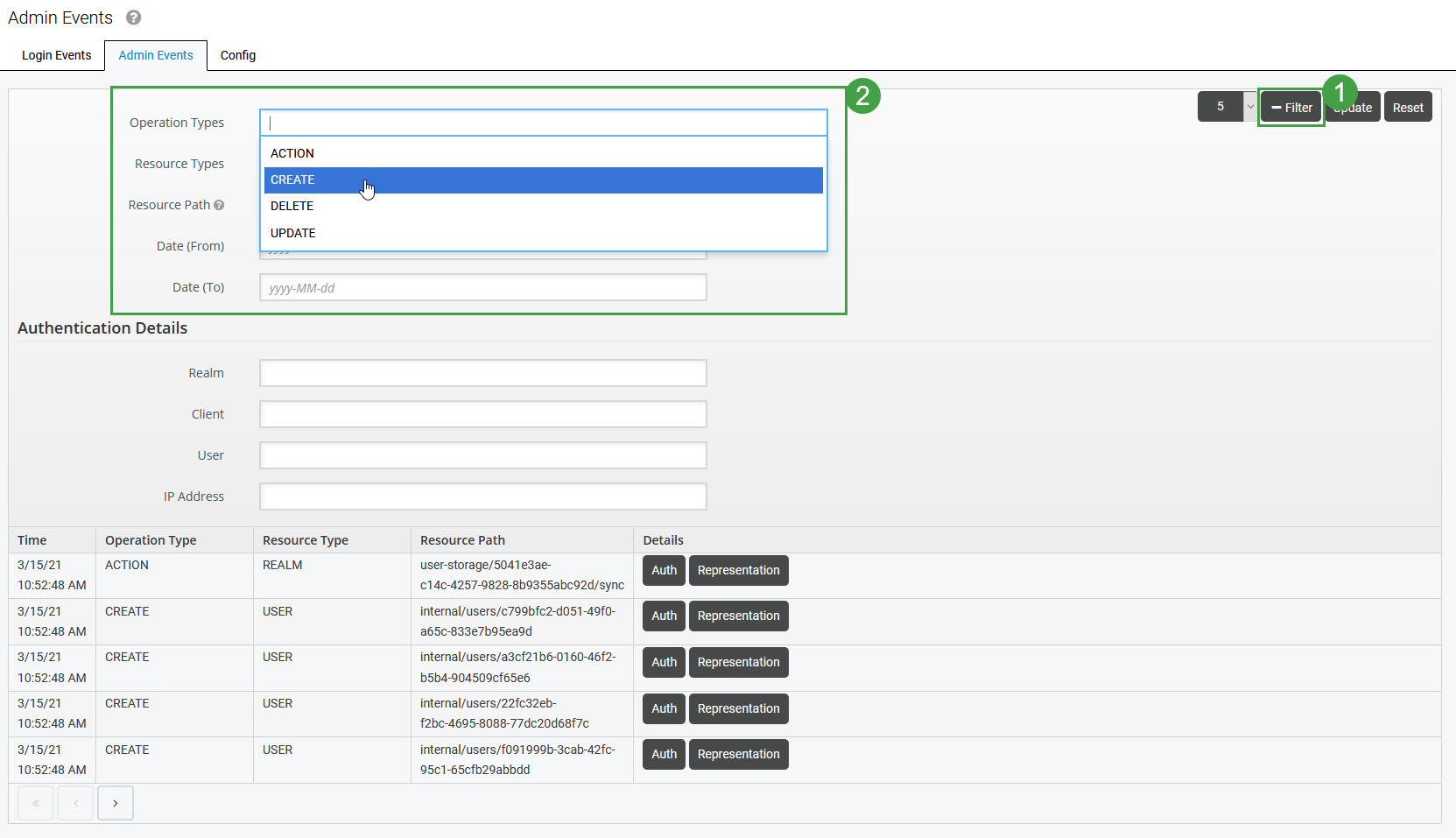
События входа
Все действия, выполняемые пользователями и связанные с предоставлением доступа (например, вход в систему, выход из системы, запрос токена и т. д.), записываются в целях аудита в таблицу на вкладке Login Events.
События могут быть просмотрены:
- пользователем с ролью
manage-events(eleveo.admin по умолчанию) – в консоли администратора User Management (Events > Login Events) - пользователем с ролью
VIEW_AUDIT дляQM (default_ccmanager по умолчанию) – в консоли Quality Management (Administration > Audit Log)

Таблица содержит все зарегистрированные события и их детали:
- Time – точное время события
- Event Type – тип события (например, LOGIN, LOGOUT и т. д.)
- Details:
- Client –ID клиента, к которому подключается пользователь
- User – IP пользователя
- IP address – IP-адрес, с которого подключается пользователь
- Details – Более подробная информация о токене
Административные события
Все действия, выполняемые пользователем с достаточными правами в консоли администратора, записываются для целей аудита в таблицу на вкладке Admin Events.
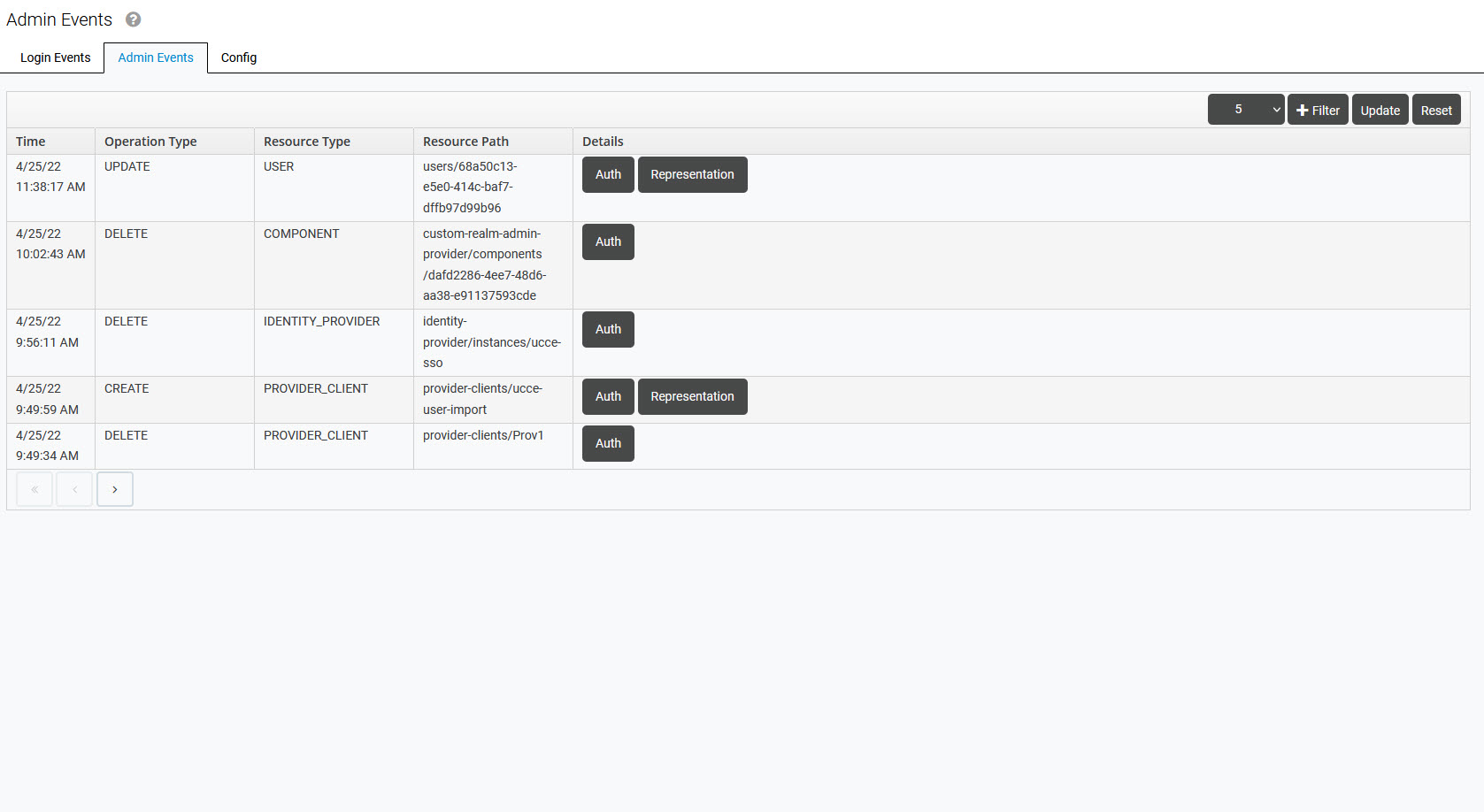
Таблица содержит все зарегистрированные события и их детали:
- Time – точное время события
- Operation Type –тип события (например, CREATE, UPDATE, DELETE и т. д.)
- Resource Type – ресурс, на который влияет событие (например, USER, GROUP и т.д.)
- Resource Path – путь к данному ресурсу
- Details:
- Auth –данные аутентификации пользователя, инициировавшего событие
- Representation – JSON контент, представляющий событие
Типы событий
Следующие административные события могут быть зарегистрированы:
| Область | Тип события | Тип ресурса* | Описание |
|---|---|---|---|
| Users | CREATE | USER | Создание пользователя |
| UPDATE | Обновление сведений о пользователе | ||
| DELETE | Удаление пользователя | ||
| DELETE | IMPORTED_USERS | Удаление импортированного пользователя | |
| Groups | CREATE | GROUP | Создание группы |
| UPDATE | Обновление сведений о группе | ||
| DELETE | Удаление группы | ||
| CREATE | GROUP_MEMBERSHIP | Назначения пользователя в группу (членство в группе) | |
| UPDATE | Обновление членства в группе | ||
| DELETE | Удаление членства в группе | ||
| CREATE | CLIENT_ROLE | Создание роли приложения | |
| UPDATE | Изменение роли приложения | ||
| DELETE | Удаление роли приложения | ||
| CREATE | CLIENT_ROLE_MAPPING | Сопоставления пользователя и роли приложения | |
| UPDATE | Обновление сопоставления пользователя и роли приложения | ||
| DELETE | Удаление сопоставления пользователя и роли приложения | ||
| CREATE | REALM_ROLE | Создание роли области | |
| UPDATE | Изменение роли области | ||
| DELETE | Удаление роли области | ||
| CREATE | REALM_ROLE_MAPPING | Сопоставления пользователя и роли области | |
| UPDATE | Обновление сопоставления пользователя и роли области | ||
| DELETE | Удаление сопоставления пользователя и роли области | ||
| Custom roles | CREATE | CUSTOM_ROLE | Создание пользовательской роли |
| UPDATE | Изменение пользовательской роли | ||
| DELETE | Удаление пользовательской роли | ||
| CREATE | CUSTOM_ROLE_MAPPING | Сопоставления пользователя и пользовательской роли | |
| UPDATE | Обновление сопоставления пользователя и пользовательской роли | ||
| DELETE | Удаление сопоставления пользователя и пользовательской роли | ||
| Provider clients | CREATE | PROVIDER_CLIENT | Создание клиента провайдера |
| DELETE | Удаление клиента провайдера | ||
| Password management | ACTION | USERS | Изменение пароля локального пользователя |
| Realm settings | UPDATE | REALM_SETTINGS | Изменение настроек области |
| Supervisors | CREATE | SUPERVISOR_MEMBERSHIP | Назначение группы пользователю для просмотра (членство супервизора) |
| UPDATE | Обновление членства супервизора | ||
| DELETE | Удаление членства супервизора | ||
| Users extended JPA | UPDATE | USER_EXTENSION | Обновление расширений пользовательских данных (значения mainGroup, timezone и syncEnabled) |
| Data Importer (pusher) | ACTION | PUSHER_SYNC | Синхронизация с импортером данных (локальный провайдер данных запросил API, и отправленные им данные обрабатываются и импортируются в User Management) |
| License-api-provider | CREATE | LICENSE | Создание лицензии |
*Следующие типы ресурсов являются пользовательскими и были добавлены поверх существующих: CUSTOM_ROLE, CUSTOM_ROLE_MAPPING, PUSHER_SYNC, PROVIDER_CLINT, REALM_SETTINGS, SUPERVISOR_MEMBERSHIP, USER_EXTENSION, LICENSE
События синхронизации
Обратите внимание, что синхронизация пользовательских федераций регистрируется детально. Могут регистрироваться следующие события:
- CREATE | UPDATE
- USER
- GROUP
- CLIENT_ROLE
- REALM_ROLE
- REALM_ROLE_MAPPING
- CLIENT_ROLE_MAPPING
- GROUP_MEMBERSHIP
- SUPERVISOR_MEMBERSHIP
Настройка
Параметры событий настраиваются автоматически в процессе регистрации области, поэтому их не нужно изменять или настраивать вручную. Чтобы убедиться, что события настроены должным образом, проверьте следующие настройки:
- Event Listeners выбраны:
- keycloak-audit-log-provider
- keycloak-amqp-event-provider
- jboss-logging
- keycloak-event-provider
- в разделе Login Events Settings:
- Save Events: ON
- в разделе Admin Events Settings:
- Save Events: ON
- Include Representation: ON
Приведенная выше конфигурация гарантирует, что действия, инициированные из User Management(события входа), будут включены в журнал аудита в Quality Management. Подробнее об использовании в разделе Журнал аудита.
Очистка событий
Рекомендуется настроить срок действия для событий входа и администрирования. События с истекшим сроком действия будут автоматически удалены из базы данных, чтобы не занимать слишком много места. По умолчанию срок действия не установлен (события не удаляются).
Чтобы настроить срок действия, перейдите в Config и настройте Expiration для Login Events и Admin Events (отдельно). Затем сохраните нажатием Save.